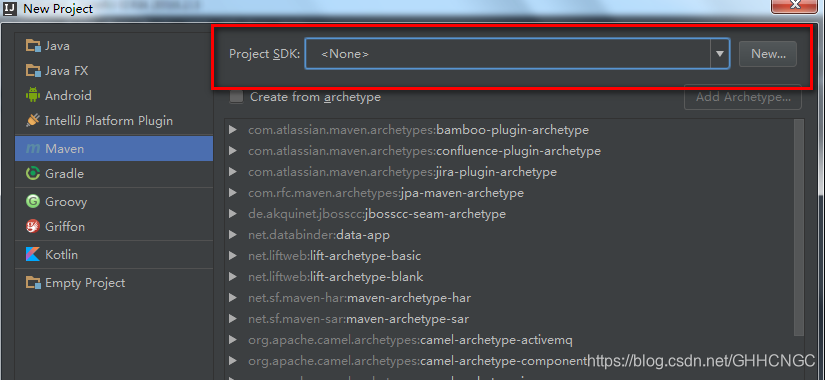
第一次在IDEA上面创建项目的时候,会出现这种情况
解决方案:
步骤一:在电脑上先安装JDK,记住路径
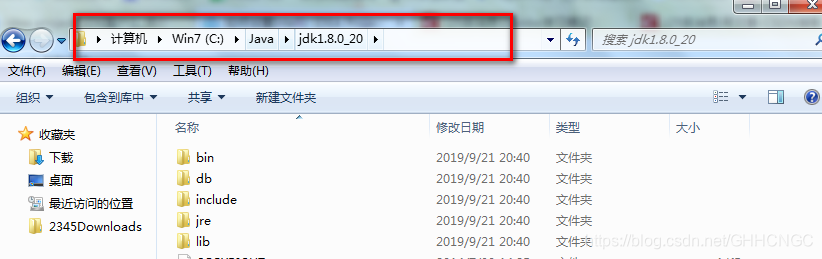
步骤二:File菜单--->project structure下-->Platform Settings-->点击+窗口顶部的绿色。
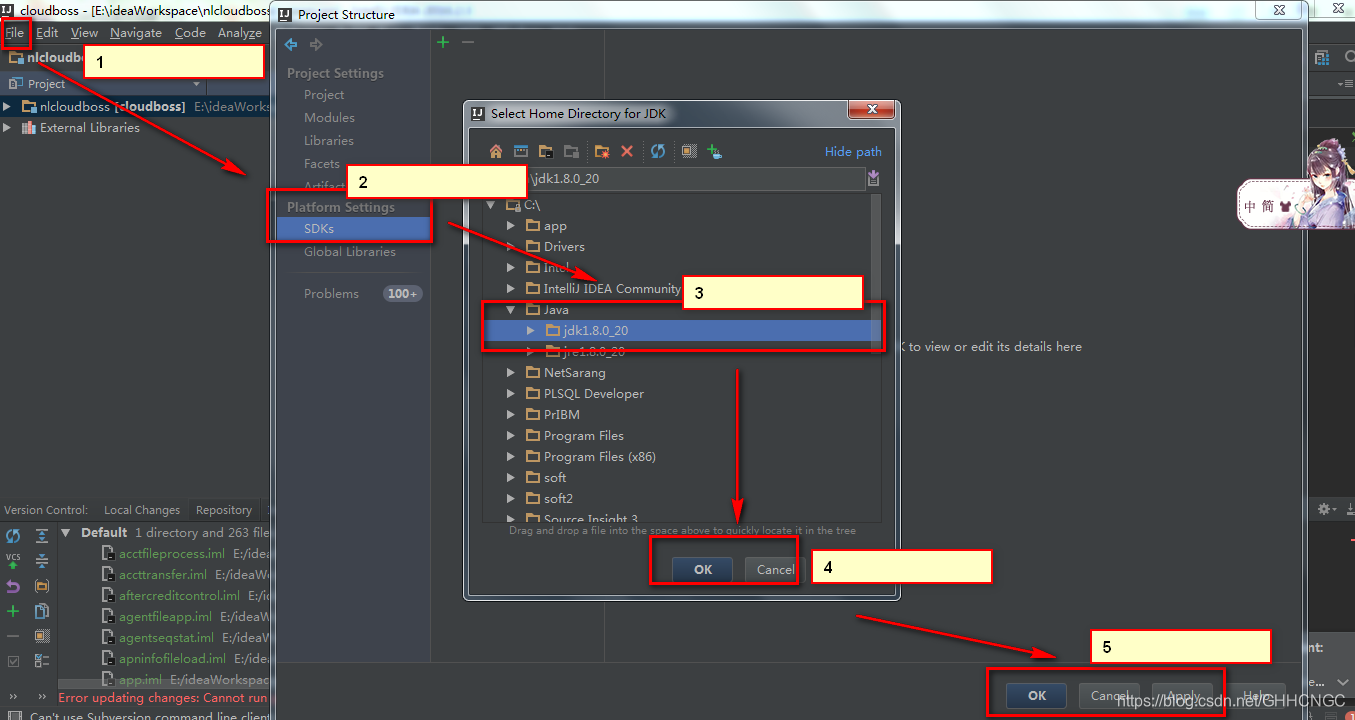
设置成果效果图:
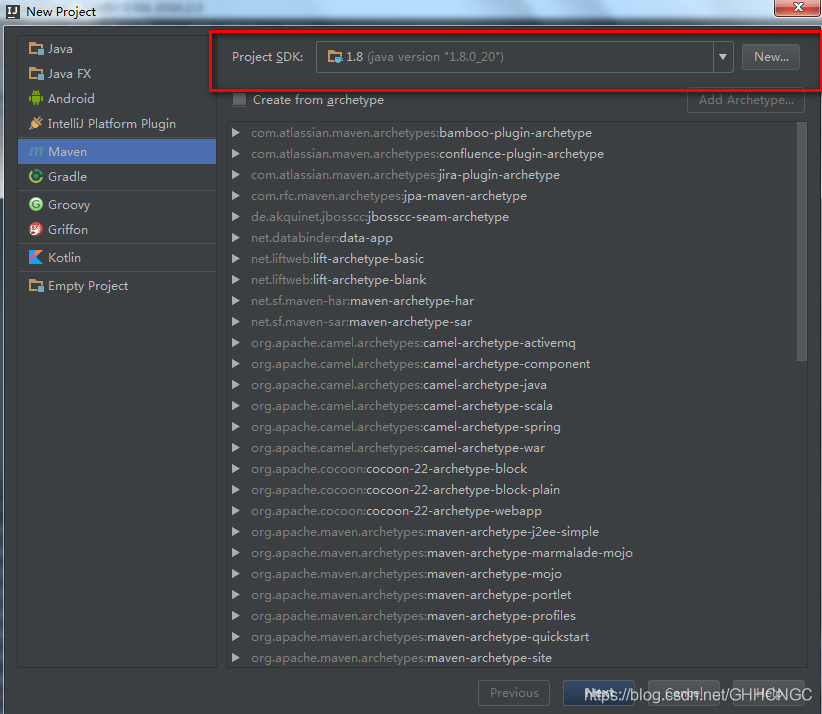
 本文介绍了解决在IntelliJ IDEA中首次创建项目时遇到的问题的方法。主要步骤包括安装并配置JDK,以及通过IDEA的Platform Settings进行正确设置。
本文介绍了解决在IntelliJ IDEA中首次创建项目时遇到的问题的方法。主要步骤包括安装并配置JDK,以及通过IDEA的Platform Settings进行正确设置。
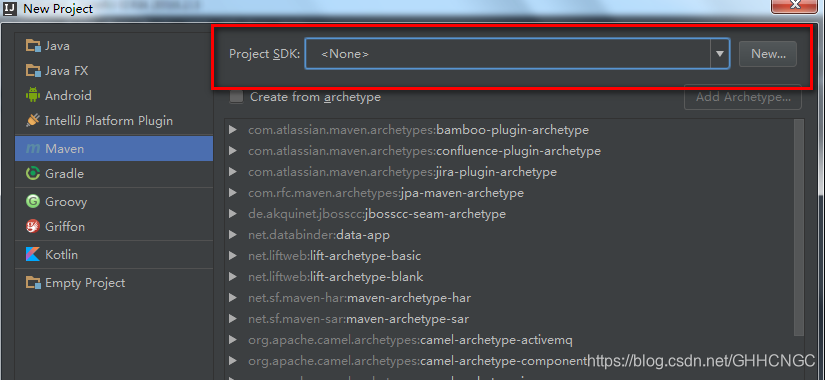
第一次在IDEA上面创建项目的时候,会出现这种情况
解决方案:
步骤一:在电脑上先安装JDK,记住路径
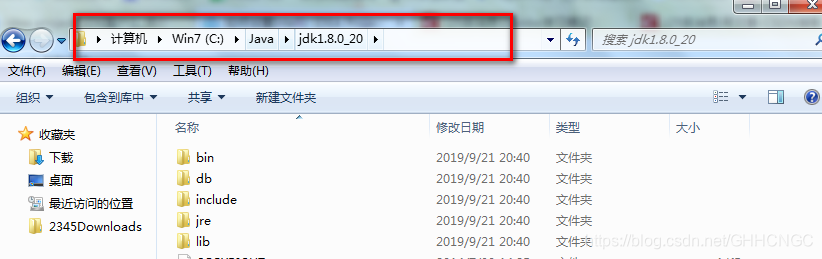
步骤二:File菜单--->project structure下-->Platform Settings-->点击+窗口顶部的绿色。
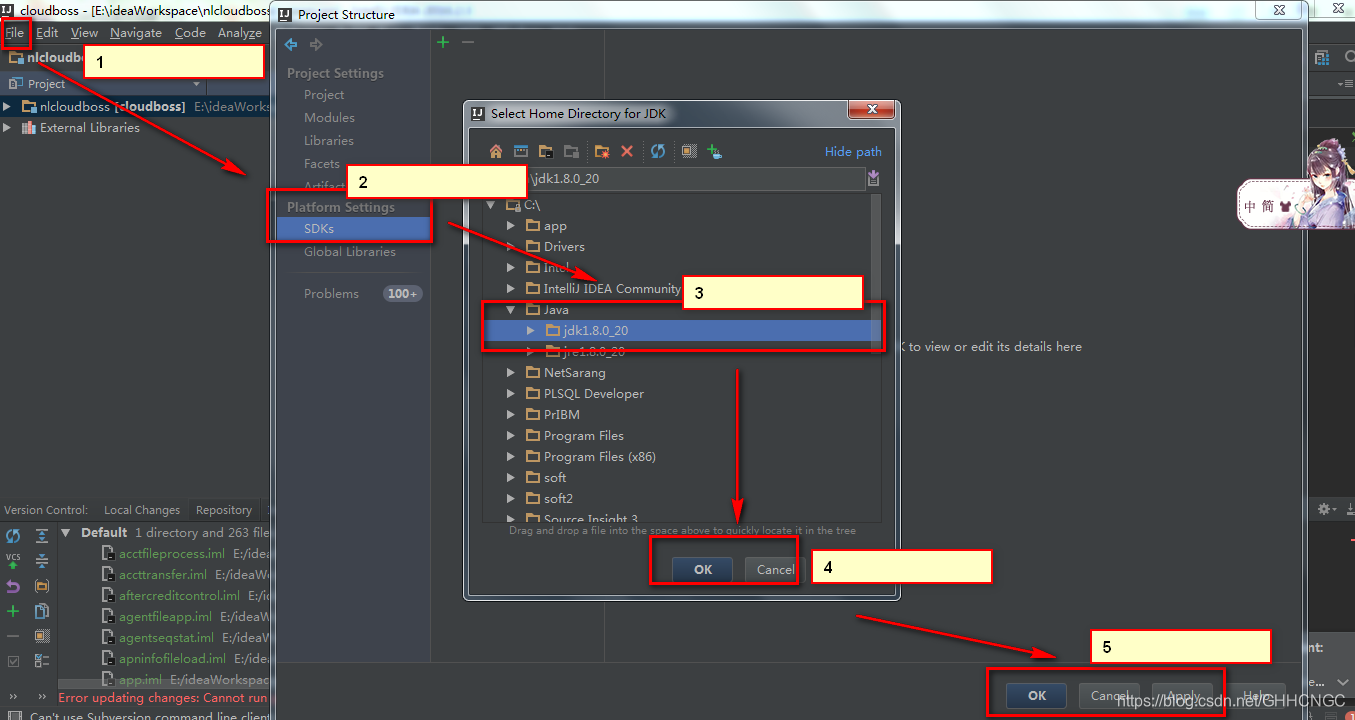
设置成果效果图:
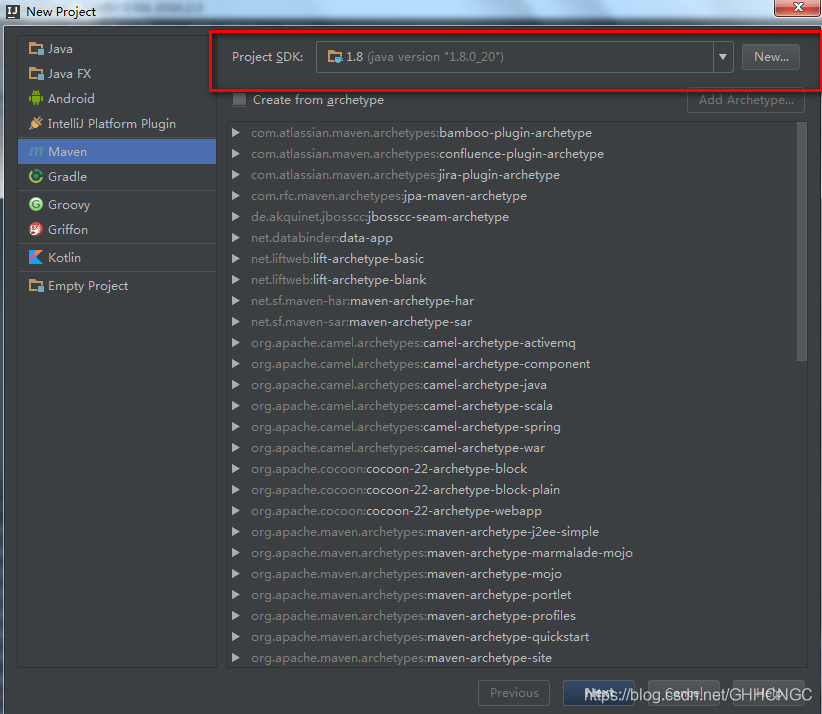

 被折叠的 条评论
为什么被折叠?
被折叠的 条评论
为什么被折叠?


